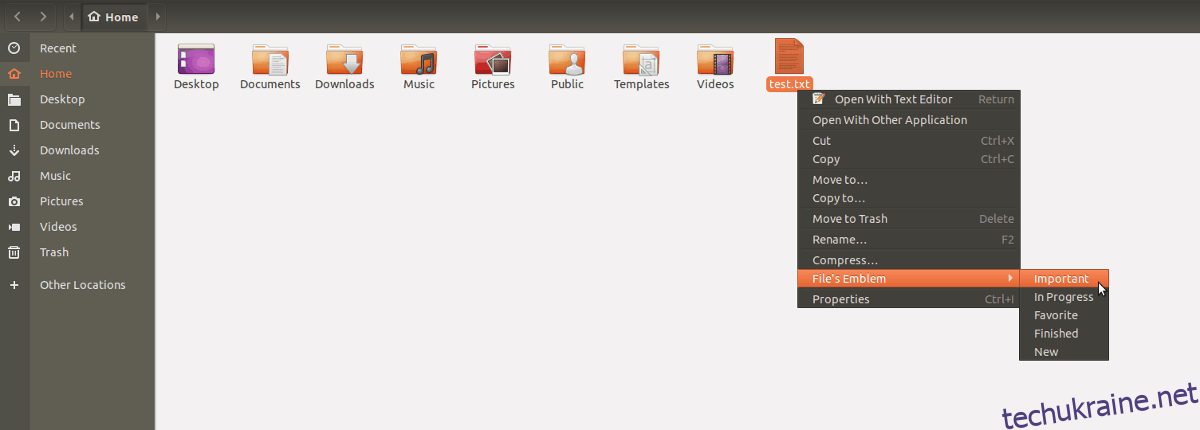Зміна кольорів та значків папок у Linux за допомогою Folder Colors
Folder Colors – це розширення для файлових менеджерів Linux, що надає користувачам можливість швидкого персоналізування зовнішнього вигляду папок. З його допомогою можна змінювати колір окремих директорій, додавати до них значки та виконувати інші налаштування. Це програмне забезпечення з відкритим вихідним кодом, яке підтримується на багатьох дистрибутивах, включаючи Ubuntu, Debian, Arch Linux, Fedora та OpenSUSE. Завдяки Folder Colors, навігація та пошук необхідних папок у файловому браузері стають значно зручнішими.
Важливо зазначити: Folder Colors офіційно підтримує лише файлові менеджери Nautilus та Caja. Воно не буде коректно працювати з іншими файловими менеджерами.
Інсталяція Folder Colors
Для того, щоб скористатися функціоналом Folder Colors для зміни зовнішнього вигляду папок, спочатку необхідно його встановити. Процес інсталяції залежить від дистрибутиву Linux, який ви використовуєте. Нижче наведено інструкції для найпопулярніших дистрибутивів:
Ubuntu
У Ubuntu, Folder Colors є частиною стандартних репозиторіїв, що спрощує його інсталяцію. Ви можете встановити його, відкривши термінал та скориставшись менеджером пакетів Apt:
sudo apt install folder-color folder-color-caja folder-color-common -yDebian
Для Debian, Folder Colors офіційно недоступний у стандартних репозиторіях. Однак, завдяки сервісу збірки OpenSUSE, користувачі Debian також можуть його встановити. Для цього необхідно виконати наступні кроки в терміналі:
Крок 1: Переконайтеся, що ви використовуєте Debian версії 9 (stable) або новішої. Це важливо, оскільки пакет Folder Colors від стороннього розробника не сумісний з іншими версіями Debian.
Крок 2: Завантажте DEB-пакет Folder Colors за допомогою команди wget:
wget https://download.opensuse.org/repositories/home:/tangerine:/deb9-xfce-4.12/Debian_9.0/amd64/folder-color_0.0.86-7_amd64.debДля 32-розрядної системи використовуйте наступну команду:
wget https://download.opensuse.org/repositories/home:/tangerine:/deb9-xfce-4.12/Debian_9.0/i386/folder-color_0.0.86-7_i386.debКрок 3: Встановіть пакет за допомогою команди dpkg:
sudo dpkg -i folder-color_0.0.86-7_*.debКрок 4: Вирішіть проблеми із залежностями, які можуть виникнути під час інсталяції, скориставшись командою apt-get install:
sudo apt-get install -fArch Linux
Для встановлення Folder Colors на Arch Linux, вам знадобиться AUR (Arch User Repository). Перед початком встановлення, переконайтеся, що у вас встановлені пакети Git та Base-devel:
sudo pacman -S git base-develПісля встановлення залежностей, скористайтеся командою git clone для отримання останньої версії Folder Colors з AUR:
git clone https://aur.archlinux.org/folder-color-bzr.gitПерейдіть до каталогу `folder-color-bzr` за допомогою команди cd:
cd folder-color-bzrВстановіть пакет Nautilus Folder Color за допомогою makepkg. Слід пам’ятати, що при використанні AUR можуть виникати помилки залежностей. У такому разі, зверніться до сторінки Folder Color Nautilus AUR для їх виправлення.
Важливо: Обов’язково встановіть пакет перемикача папок. Ви можете завантажити його тут.
makepkg -siFedora
Fedora не має офіційної підтримки Folder Colors, тому для встановлення вам знадобиться сторонній репозиторій Copr. Щоб підключити його, введіть наступну команду:
Зауважте: На жаль, репозиторій Copr Folder Colors не підтримує файловий менеджер Caja. Для підтримки цього менеджера, необхідно вручну скомпілювати вихідний код.
sudo dnf copr enable sogal/folder-colorПісля підключення репозиторію, встановіть Folder Colors через менеджер пакетів DNF:
sudo dnf install folder-color-common folder-color-common-lang nautilus-extension-folder-colorOpenSUSE
Для встановлення Folder Colors на OpenSUSE, скористайтеся менеджером пакетів Zypper:
sudo zypper install folder-color folder-color-common caja-extension-folder-color nautilus-extension-folder-colorІнші дистрибутиви Linux
Вихідний код Folder Colors доступний на Launchpad. Якщо ваш дистрибутив офіційно не підтримується, завантажте архів, розпакуйте його та дотримуйтесь інструкцій у файлах для інсталяції.
Налаштування папок за допомогою Folder Colors
Folder Colors є розширенням файлового менеджера, а не окремою програмою. Тому, для використання, необхідно відкрити ваш файловий менеджер.
Знайдіть потрібну папку, клацніть на ній правою кнопкою миші. У контекстному меню ви побачите пункт “Колір папки”.
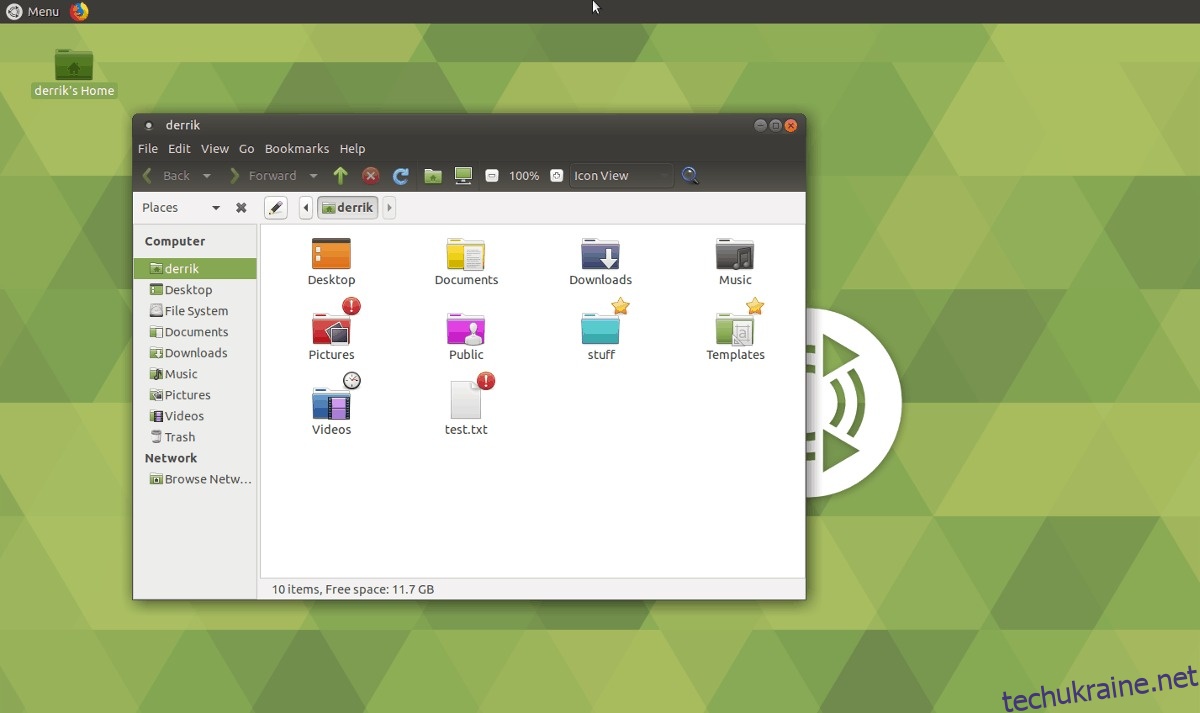
Наведіть курсор на пункт “Колір папки”, щоб відкрити меню вибору кольорів. Виберіть бажаний колір та натисніть на нього для миттєвої зміни кольору папки.
Додавання значків до папок та файлів за допомогою Folder Colors
Крім зміни кольору, Folder Colors дозволяє додавати емблеми до папок і файлів, що робить їх ще більш впізнаваними.
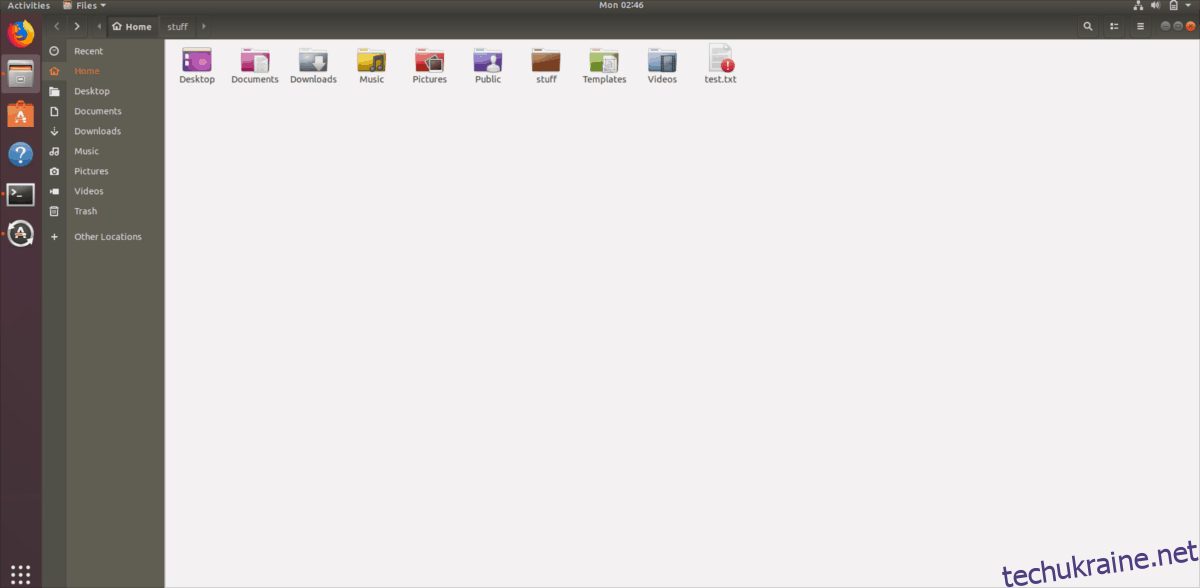
Для додавання значка до папки, клацніть на ній правою кнопкою миші та виберіть пункт “Колір папки” (або “Емблема файлу” для окремих файлів).
У меню, що відкриється, прокрутіть вниз та оберіть емблему, яку ви хочете додати до папки.